Si eres usuario de iPhone o iPad, es probable que hayas interactuado con Siri, el asistente personal activado por voz de Apple. Pero, ¿qué pasaría si pudiera combinar el poder de Siri con las capacidades conversacionales avanzadas de ChatGPT, el modelo de lenguaje extenso desarrollado por OpenAI? Bueno, estás de suerte, porque hoy te mostraremos cómo hacerlo.
Te guiaremos a través del proceso de integración de ChatGPT con Siri en tu iPhone o iPad, para que puedes disfrutar de lo mejor de ambos mundos. Entonces, tome su dispositivo y ¡comencemos!
Paso 1: verifique la compatibilidad del dispositivo y actualice iOS
Antes de comenzar, asegúrese de que su iPhone o iPad está ejecutando la última versión de iOS. Para verificar la compatibilidad de su dispositivo y actualizar su iOS, siga estos pasos:
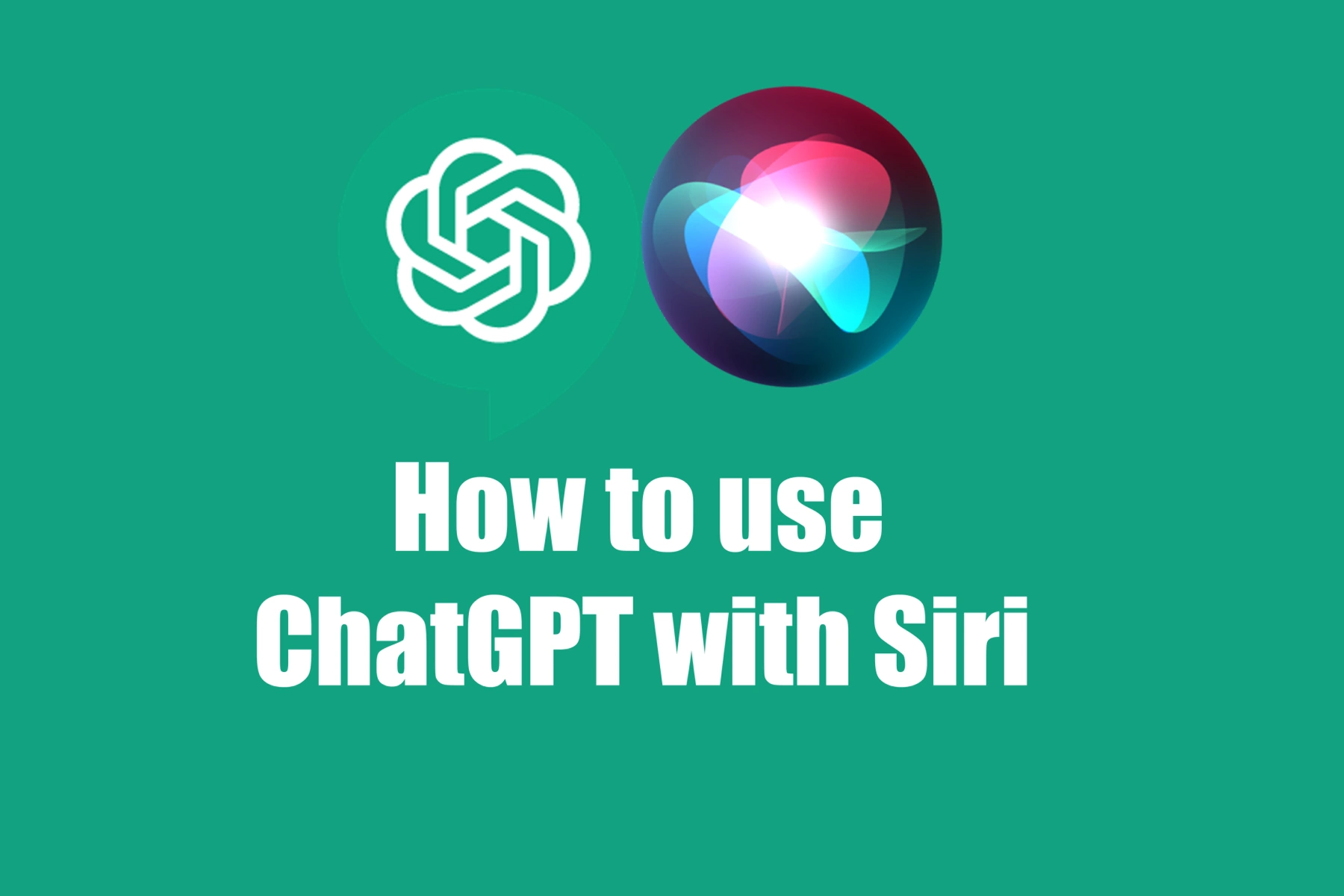 Abra la aplicación Configuración en su dispositivo. Desplácese hacia abajo y toque General.
Abra la aplicación Configuración en su dispositivo. Desplácese hacia abajo y toque General.
Toque Actualización de software. Si hay una actualización disponible, toca Descargar e instalar y sigue las instrucciones que aparecen en pantalla.
Paso 2: instala el acceso directo de ChatGPT Siri
Nosotros Usaré el atajo ChatGPT Siri 1.2.4 para acceder a ChatGPT a través de Siri. Para descargar este acceso directo, sigue estos pasos:
Abre el siguiente enlace en el navegador web de tu iPhone o iPad: https://www.icloud.com/shortcuts/5590188f4e2541fba4da79b425be6db2Se te pedirá que agregues el ChatGPT Siri acceso directo a su aplicación Accesos directos. Toca Obtener acceso directo. El acceso directo de ChatGPT Siri se agregará a tu aplicación Accesos directos.
Paso 3: crea una cuenta de OpenAI y obtén la clave API
Para usar ChatGPT Siri, deberá registrarse para obtener una cuenta OpenAI y obtener una clave API. Siga estos pasos para obtener una:
Visite https://platform.openai.com/account/api-keys y regístrese para obtener una nueva cuenta o inicie sesión con sus credenciales existentes. Una vez ha iniciado sesión, vaya a la sección Claves de API del panel de control. Haga clic en el botón”Crear nueva clave secreta“para generar una nueva clave de API. Asegúrese de copiar la clave de API, ya que la necesitará para el siguiente paso.
Paso 4: configure el acceso directo de ChatGPT Siri con su clave de API
Ahora que tiene la clave de API de OpenAI, deberá configurar el acceso directo de ChatGPT Siri para usarlo para llamar a la API de ChatGPT. Sigue estos pasos:
Abre la aplicación Accesos directos en tu iPhone o iPad. (Si no lo tiene instalado, descárguelo de App Store).
Ubique el acceso directo ChatGPT Siri en la pestaña Mis accesos directos . Mantenga presionado el acceso directo de ChatGPT Siri y seleccione Editar. Desplácese hacia abajo hasta la acción Texto que contiene la clave de API de marcador de posición. Reemplace el texto de marcador de posición con su clave de API OpenAI real pegándolo en el cuadro de texto. Toque Listo para guardar los cambios.
Paso 5: habilite la integración de Siri y cree un comando de voz de Siri personalizado
Con el atajo de ChatGPT Siri configurado, ahora habilitará la integración de Siri y creará un comando de voz de Siri personalizado. Sigue estos pasos:
En la aplicación Accesos directos , toca el icono’…‘en el acceso directo de ChatGPT Siri. Toca el icono Configuración (con forma de engranaje) en la esquina superior derecha. Toca Agregar a Siri y luego toca el botón rojo de grabación para grabar un comando de voz personalizado para tu atajo (por ejemplo,”Hola Siri, chatee con ChatGPT“). Toque Listo para guardar su comando de voz grabado y luego toque Listo nuevamente para volver a la pantalla principal de Atajos.
Paso 6: Pruebe su acceso directo de Siri
Ahora que ha creado su comando de voz de Siri personalizado, es hora de probarlo. Sigue estos pasos:
Activa Siri diciendo”Oye, Siri“(si el modo de escucha permanente está habilitado) o manteniendo presionado el botón lateral (iPhone) o el botón Inicio (iPad). Di tu comando de voz personalizado (p. ej.,”Oye, Siri, chatea con ChatGPT“). Siri ejecutará tu acceso directo y mostrará la respuesta de ChatGPT. Puede interactuar con ChatGPT escribiendo su mensaje o usando Siri para dictar su mensaje.
Paso 7: personalice su experiencia de ChatGPT
Aunque el acceso directo a Siri de ChatGPT no lo hace tiene configuraciones dedicadas como una aplicación, aún puede personalizar su experiencia modificando el acceso directo en sí. Así es como:
Abre la aplicación Accesos directos y localiza el acceso directo ChatGPT Siri en la pestaña Mis accesos directos. Mantén presionada la tecla Acceso directo de ChatGPT Siri y seleccione Editar. Explore las acciones disponibles dentro del acceso directo y realice las modificaciones deseadas, como agregar una acción Repetir para recorrer varios ChatGPT respuestas o incorporando integraciones de aplicaciones adicionales. Toque Listo para guardar los cambios que haya realizado en el acceso directo.
Paso 8: Comprenda los precios de la API de ChatGPT y las opciones disponibles
Es importante tener en cuenta que la API de ChatGPT no es gratuita. OpenAI ofrece diferentes niveles de precios para el uso de API, y debe revisar los planes disponibles para elegir el que mejor se adapte a sus necesidades. Para obtener más información sobre los precios y las opciones, visite la página de precios de OpenAI en https://openai.com/pricing.
Si encuentra que los precios de la API de ChatGPT no se ajustan a su presupuesto, puede explorar otros Opciones de chatbot de IA que pueden ofrecer alternativas gratuitas o de menor costo. Algunas opciones populares incluyen Bing AI, Google Bard, Claude+, Sage y otras.
Explorando las funciones de ChatGPT Siri
ChatGPT Siri le permite disfrutar de un acceso sin problemas y manos libres a ChatGPT a través de la interfaz de Siri. Estas son algunas funciones que puede realizar con ChatGPT Siri.
Participar en conversaciones informalesObtener respuestas a preguntasRecibir recomendaciones de películas, recetas, libros u otros mediosPracticar el aprendizaje de idiomasLluvia de ideasy más